Kas saate FaceTime'is konverentskõnesid teha?
Mida teada
- FaceTime'i konverentskõnes saab osaleda kuni 32 inimest.
- Alustage konverentskõnet rakendusest FaceTime või kasutage grupiteksti rakenduses Sõnumid.
- Lisage konverentskõne liikmeid telefoninumbrite, Apple ID-de või muude Apple ID-ga seotud e-posti aadressidega.
See artikkel näitab, kuidas FaceTime'iga Apple'i seadmes paljude inimestega korraga vestelda. FaceTime on vaikimisi heli- ja videovestluse rakendus, mis on eelinstallitud iOS-i, iPadOS-i ja macOS-i seadmetesse.
Kas saate FaceTime'is teha 3-suunalise kõne?
Grupi FaceTime on konverentskõne, kus saate silmast silma vestelda korraga mitme inimesega. Saate alustada konverentskõnet iOS-is ja iPadOS-is ning ühe kõnega kaasata kuni 32 inimest (sh teie).
FaceTime'i konverentskõnesid saab alustada FaceTime'i rakendusest või grupivestlusest rakenduses Messages.
FaceTime'i grupivideokõnedel on tavaliste FaceTime'i kõnede suhtes erinõuded. Grupi FaceTime kõne alustamiseks vajate iOS-i või iPadOS-i 12.1.4 või uuemat versiooni ja ühte järgmistest seadmetest.
- iPhone 6s või uuem
- iPad Pro või uuem
- iPad Air 2 või uuem
- iPad mini 4 või uuem
- iPad (5. põlvkond) või uuem
- iPod touch (7. põlvkond)
Vanemad iPhone'i, iPadi ja iPod touchi mudelid, mis käitavad vähemalt iOS 12.1.4, saavad FaceTime'i rühmakõnedega liituda ainult heliosalejatena.
Alates iOS 15-st saate kutsuge Androidi kasutajad FaceTime'i kõnele lingiga.
Kas saate FaceTime'i abil konverentse pidada?
Jah, FaceTime'i abil on konverentskõne seadistamiseks kaks võimalust. Esiteks minge aadressile Seaded > FaceTime ja veenduge, et FaceTime oleks sisse lülitatud. Järgmisena otsustage, kuidas soovite kõnet alustada.
Alustage rühmakõnet rakendusest FaceTime
Saate seadistada grupikõne rakendusest FaceTime. Seda saab teha järgmiselt.
Avage rakendus FaceTime.
Valige Uus FaceTime.
Valige uuel FaceTime'i ekraanil inimesed, kellele soovite helistada. Saate valida a Soovitatud välja või puudutage plussikooni, et nimesid valida Kontaktid. Kõik rühma liikmed saavad kõne ajal grupivestlusesse uusi liikmeid lisada.
-
Valige Heli ikooni (ainult helikõne puhul) või rohelist FaceTime nupp videokõne jaoks.
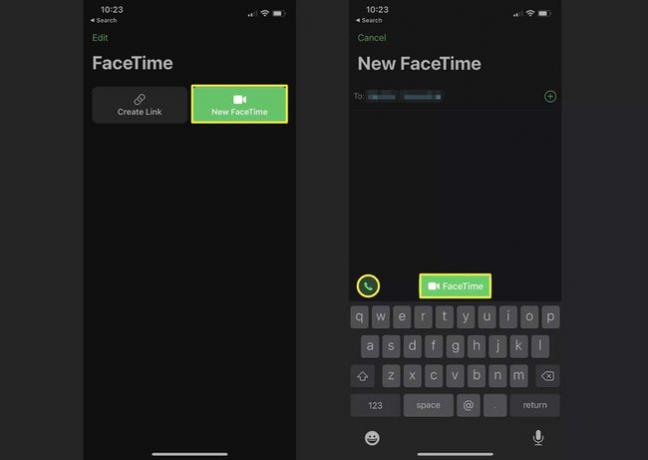
Märge:
Võõrustajana saate lisada kokku 31 muud kontakti, et tabada rühma FaceTime'is kokku 32 inimest. Samuti saab FaceTime'i kõnede jaoks lisada osalejatele nende telefoninumbreid, Apple ID-sid või muid Apple ID-ga seotud e-posti aadresse.
Alustage rühmakõnet rakendusest Sõnumid
Soovi korral saate FaceTime'is ka oma sõnumitest grupikõnet alustada. Kasutage neid samme.
Avage rakenduses Sõnumid olemasolevasse grupivestlusesse või alustada uut rühmatekstisõnumit.
Valige FaceTime nuppu rühmavestluse ekraanil.
-
Valige FaceTime'i helikõne või FaceTime'i videokõne valik.
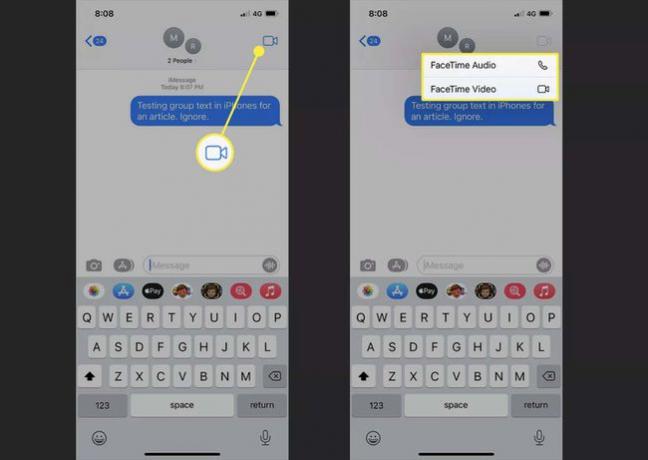
Märge:
Mõlema meetodi puhul ei saa te osalejat rühma FaceTime'i kõnest eemaldada. Kui osaleja soovib kõnest lahkuda, peab ta rühma FaceTime kõne oma seadmes lõpetama.
Kas saate Macis FaceTime'iga konverentskõnet kasutada?
Konverentskõne saate seadistada ka MacOS-is FaceTime'is. Nagu iPhone'is või iPadis, saab FaceTime'i konverentskõnesid seadistada FaceTime'i rakendusest või rakendusest Sõnumid.
Näpunäide:
Ärge unustage proovida Grupi FaceTime'i kõnede ruudustikuvaade tunnusjoon. Meil on palju lihtsam suhelda paljude inimestega, kui nad ei vedele kõikjal.
KKK
-
Kuidas alustada MacBookis FaceTime'i konverentskõnet?
To käivitage Macis FaceTime'i rühm, avage oma MacBookis rakendus FaceTime > kasutage otsinguriba kontaktide leidmiseks, keda soovite kõnesse lisada > ja valige Video või Heli grupikõne alustamiseks. Kõne ajal saate lisada teisi osalejaid; valige külgriba nupp > + (Pluss) > lisage oma kontakt > ja klõpsake Lisama.
-
Kuidas saan oma iPhone'is FaceTime'i kõnet salvestada?
To salvestage iPhone'is FaceTime'i kõnesid, nipsake juhtimiskeskuse avamiseks ja puudutage nuppu Ekraani salvestamine ikooni salvestamise alustamiseks. Järgmisena valige rakendus FaceTime ja alustage kõnet.
